Lightroom xmp nach lrtemplate konvertieren
Wie ihr ja wahrscheinlich wisst, hat Adobe mit der Einführung von Lightroom 7.3 (Classic CC) auch das Format für die Bearbeitungsvorlagen geändert. Weg vom Lightroom spezifischen Format (*.lrtemplate) und hin zum Camera Raw Format (*.xmp), das auch von Photoshop oder Bridge unterstützt wird. Die Konvertierung wurde dabei mit der Installation der neuen Lightroom automatisch durchgeführt. Was aber wenn ihr, wie ich, einmal das neue Format in das Alte zurück konvertieren müsst? Da lässt euch Adobe leider alleine und bietet keinen offiziellen Weg an. Deswegen möchte ich euch heute einfach mal meinen Weg vorstellen.
Normalerweise arbeite ich ja immer mit der neuesten Classic Version. Konkret ging es mir darum ein von mir in dieser Version (LR CC 8.0) erstelltes Camera Raw Preset in die alte Version umzuwandeln. Ziel war es diese Vorlage hier in meinem Shop auch Besitzern älterer Lightroom Versionen anbieten zu können. Natürlich habe ich auch zuerst einmal stundenlang im Netz geforscht ob es eine ‘leichte’ Möglichkeit der Konvertierung gibt. Wie ihre euch denken könnt, war das natürlich nicht erfolgreich. Deswegen war ich gezwungen selbst tätig zu werden. Dabei habe ich viele Möglichkeiten probiert, sei es der Umweg die Vorlagen als Metadaten Dateien interpretieren zu wollen oder über die Zwischenablage. Leider entpuppten sich diese Ansätze alle als Fehlschläge. Aber genug der Vorgeschichte, hier in kurzen Schritten der einzige gangbare Weg den ich herausgefunden habe.
- Ihr müsst mittels der Adobe Cloud Software zusätzlich eine alte Version von Lightroom installieren. Leider geht das nicht mit allen Versionen, da dann die neue gelöscht wird. D.h. ihr dürft max. die Version 6.0 verwenden, diese wird auch neben der neuen Version installiert.
- Startet die neue Version und wählt das gewünschte Bild mit den richtigen Einstellungen aus.
- Ruft über den Menüeintrag ‘Metadaten’ den Unterpunkt ‘Metadaten in Datei speichern’ auf. LR legt dann die Einstellungen des Bildes in einer xmp-Datei ab, die in der Ordnerstruktur direkt neben diesem Bild liegt.
- Beendet diese Version von LR (wichtig) und startet die gerade installierte alte Version. Legt darin einen neuen Katalog an oder verwendet falls nicht vorhanden einen alten. Kopiert das zuvor in der neuen Version ausgewählte Bild samt der xmp-Datei in das Verzeichnis dieses Kataloges.
- Selektiert das Bild und wählt im Menü ‘Metadaten’ den Punkt ‘Metadaten aus Datei lesen’ aus. Das Bild nimmt die neuen Einstellungen an.
- Jetzt könnt ihr diese Einstellungen einfach als Vorgabe speichern. Diese liegt dann als *.lrtemplate in eurem Vorlagenverzeichnis und kann von dort jederzeit an den gewünschten Ort kopiert werden.
Denkt daran, dass bei der Konvertierung evtl. Einstellungen verloren gehen können. So haben alte Lightroom Versionen zum Beispiel keinen ‘Dunst’ Regler und noch ältere Versionen hatten teilweise sogar andere Bezeichnungen für Regler. Da müsst ihr dann evtl. noch etwas nacharbeiten um den gleichen Look zu kreieren. Natürlich kann man mittels einem virtuellen oder zweitem Rechner das Ganze noch schneller gestalten, aber ich habe leider keine Möglichkeit gefunden zwei Lightroom Instanzen nebeneinander auf einem Rechner zu starten. Solltet ihr noch Vorschläge oder Gedanke zu dem Workflow haben, freue ich mich natürlich über eure Anmerkungen.


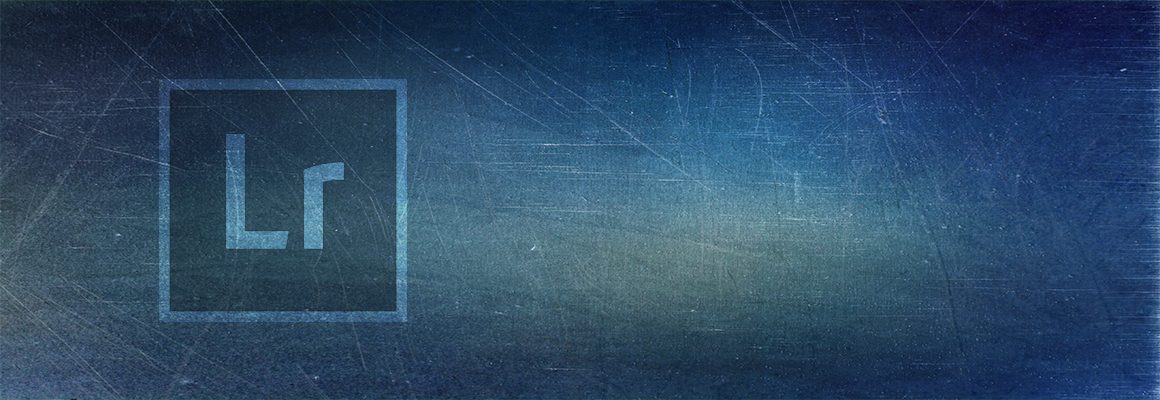
Hi,
ich habe das Problem das ich Presets in der XMP gekauft habe und diese aber in die LRTEMPLATE umwandeln muss 🙁
Hast du da irgendein Tip für mich.
Ich besitze nur das Programm LR 6 kein CC oder Adobe Cloud, oder kann man diese Datei im Internet einfach irgendwo umwandeln?
Brauche leider Hilfe,komme da nicht mehr weiter:-(
LG
Piotr
Hi,
du müsstest eigentlich genau den oben beschriebenen Weg gehen können. Eine Anwendung die einfach die zwei Formate konvertiert, gibt es meines Wissens nach leider nicht.
Aber mit dem oben beschriebenen Weg lässt sich eigentlich sehr leicht und schnell aus einem XMP ein lrtemplate herstellen.
Gruß
Martin
Leider sind die alten Versionen, die noch mit .lrtemplate gearbeitet haben, inzwischen nicht mehr über Adobe Cloud zum Downoad verfügbar.
Es gibt allerdings einen kostenpflichtigen Service, mit dem sich XMP-Dateien nach .lrtemplate konvertieren lassen:
https://www.wisetaylor.com/convert-an-xmp-file-to-lrtemplate/
Ich habe dort probehalber eine Konvertierung durchgeführt, die erhaltene Datei schaut brauchbar aus.
Beste Grüße
Jens
Das ist ein guter Hinweis. Danke dir 🙂
Gruß
Martin